Windows で Ctrl キーと Caps キーを入れ替える方法と Esc キーと半角/全角キーを入れ替える方法。日本語入力の切り替えを変換キー、無変換キーで入れ替えるやり方を解説します。
レジストリで Ctrl キーと Caps キーを入れ替える

Windows10 CapsLockキーをCtrlキーに割りあててしまおう! | NOP
WindowsのPC使っていると、ショートカットキーで Ctrl+C(コピー) Ctrl+X(切り取り) Ct

CapsLockキーとCtrlキーを入れ替え、さらに半角・全角キーとESCキーを入れ替える - Qiita
元ネタ 元ネタのページがなくなっても大丈夫なように。まぁ [スタート]ボタンをクリック [ファイル名を指定して実行]をクリック [regedit]と打ち込み、エンター [HKEY_LOCAL_MACHINE\SYSTEM\CurrentCo...
00 00 00 00 00 00 00 00 05 00 00 00 1d 00 3a 00 3a 00 1d 00 01 00 29 00 29 00 01 00 00 00 00 00
00,00,00,00,00,00,00,00,03,00,00,00,1d,00,3a,00,3a,00,1d,00,00,00,00,00
00 00 00 00 00 00 00 00 05 00 00 00 1d 00 3a 00 3a 00 1d 00 01 00 29 00 29 00 01 00 00 00 00 00
01) [スタート]ボタンをクリック
02) [ファイル名を指定して実行]をクリック
03) [regedit]と打ち込み、エンター
04) [HKEY_LOCAL_MACHINE\SYSTEM\CurrentControlSet\Control\Keyboard Layout]を開く
05) [編集]→[新規]→[バイナリ値]とクリックし、値の名前を「Scancode Map」にする
06) Scancode Mapを右クリック→[バイナリデータの編集]をクリックし、16進で以下の値を入力する
変換、無変換キーで IME ON OFF

Windowsで[変換]キー、[無変換]キーを使って、日本語入力の切り替えを行う | DTP Transit
Windows環境では[半角/全角]キーではなく、[変換]キー、[無変換]キーを使って、日本語入力の切り替えを行えるように設定しましょう。
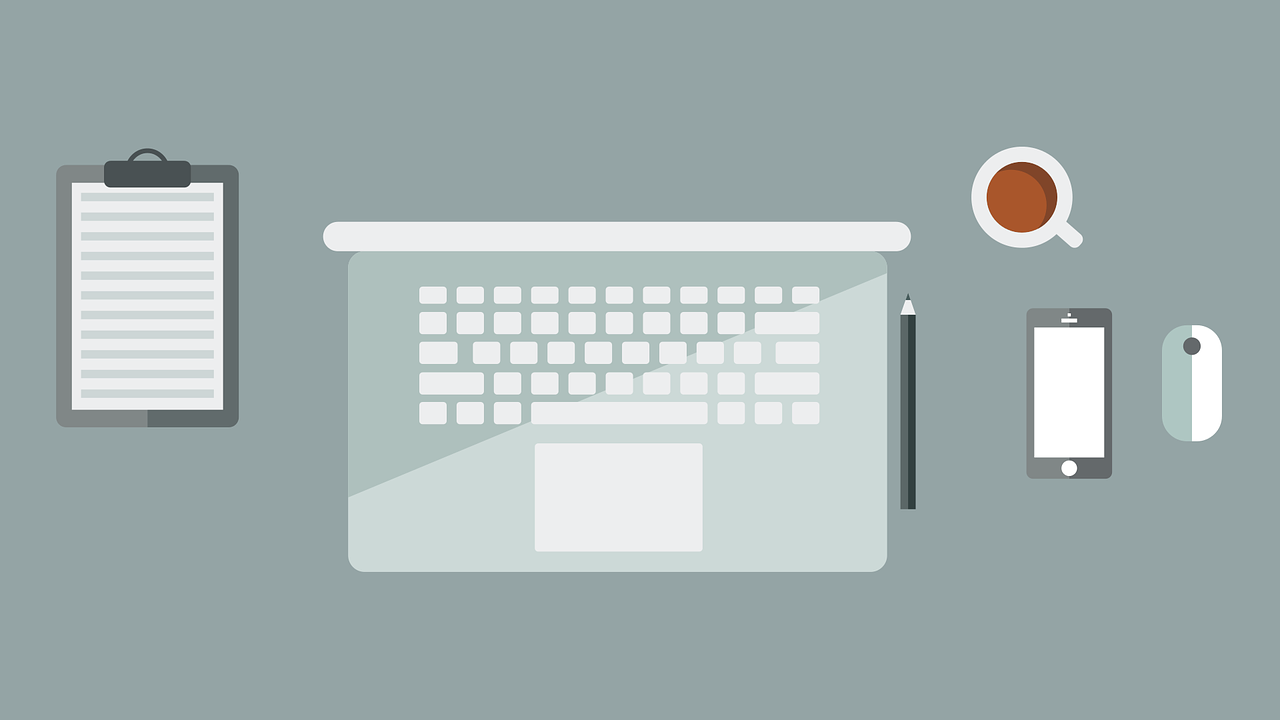


コメント